在日常生活和工作中,我们常常会面临跨月日期归属月份的判断问题。例如,在信用卡账单相关情境下,账单日之前的交易算在本月,账单日之后的则算入下一个月。以常见的日期划分规则来说,若将每月 21 日作为分界点,21 日及之前的日子归属于本月,21 日之后的日子则归属于下一个月。
如下图所示:
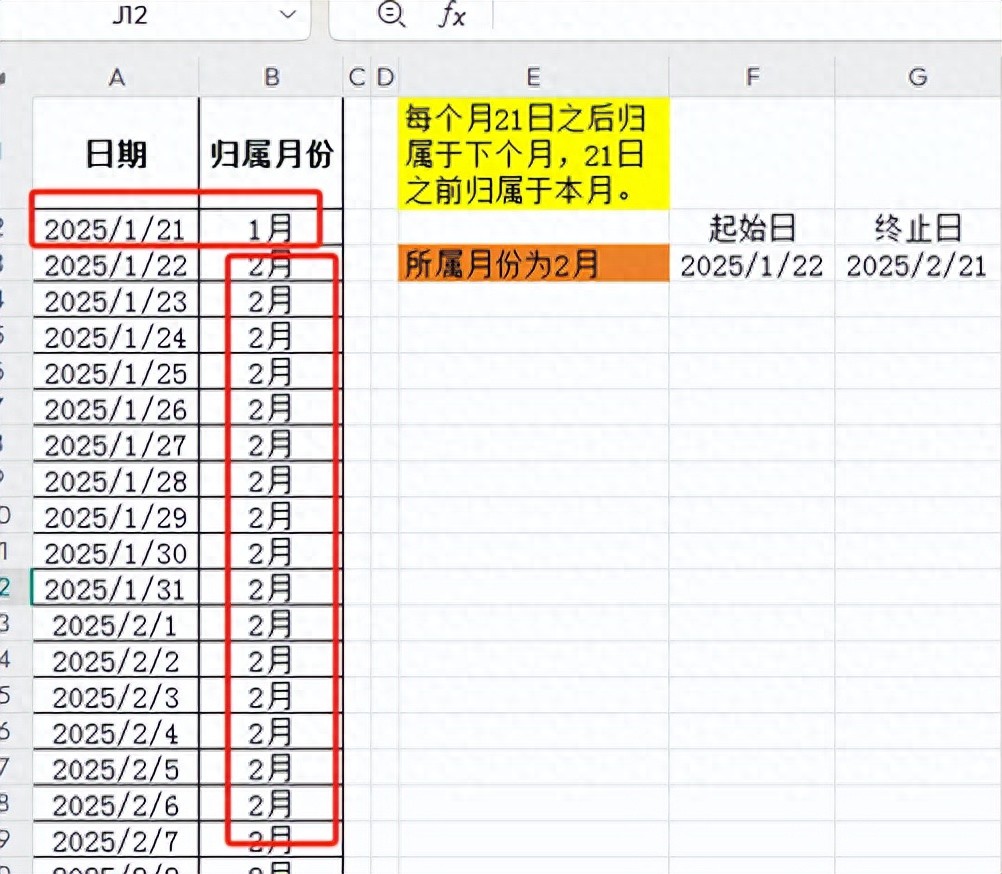
下面为大家详细介绍如何通过函数来实现这种日期归属月份的判断。首先,我们要了解 EDATE 函数,其具体用法如下:
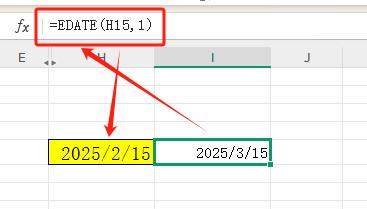
该函数有两个参数,第一参数为给定的具体日期,第二参数是给定的月份偏移量。当第二参数设为 1 时,表示将第一参数的日期往后推迟一个月;当第二参数为 0 时,就代表该日期仍处于本月。
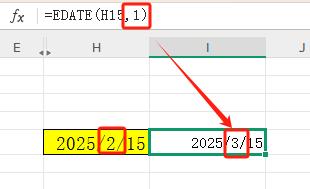
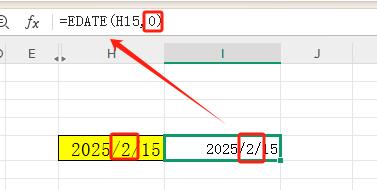
那么,在判断跨月日期归属月份的问题上,如何具体应用 EDATE 函数呢?这里我们需要借助 DAY 函数的结果,并结合 EDATE 函数第二参数的逻辑判断来实现。
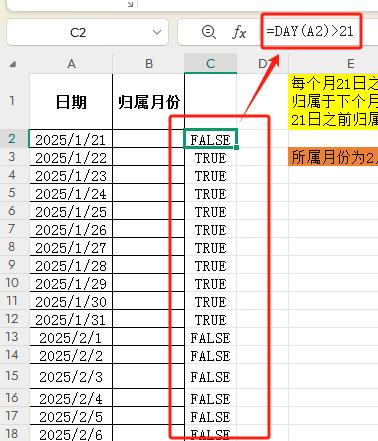
我们先使用 DAY 函数对日期进行逻辑判断,当日期大于 21 时,DAY 函数返回的逻辑值为 TRUE,在数值上等同于 1;否则,返回的逻辑值为 FALSE,数值上等同于 0。
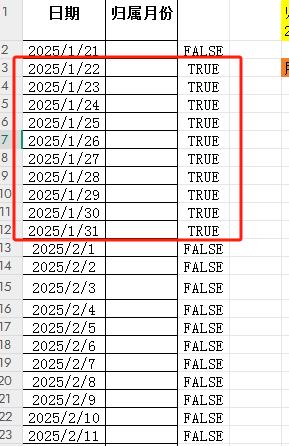
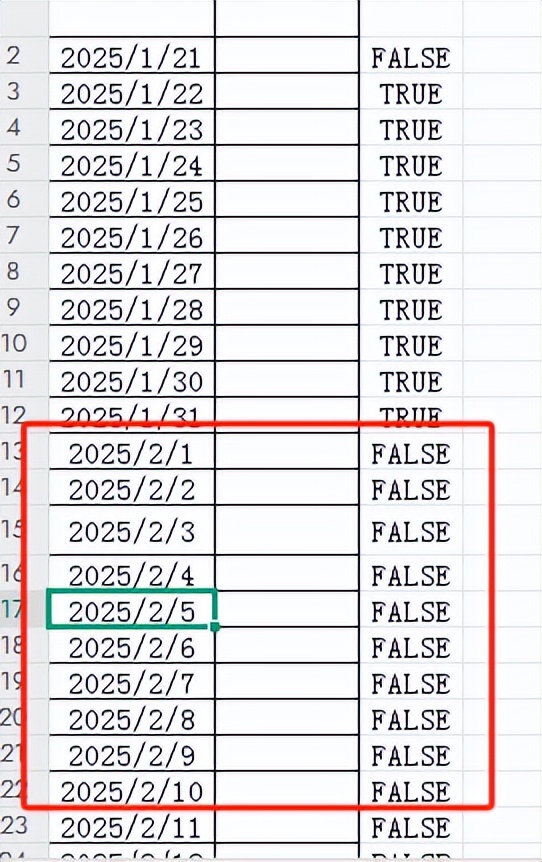
值得注意的是,通过 DAY 函数获得的逻辑值 1 或 0,恰好与 EDATE 函数第二参数的 1 或 0 相对应。也就是说,当日期大于 21 这个条件满足时,DAY 函数输出 TRUE(即 1),意味着该日期需要归属到下一个月份。此时,我们将 DAY 函数的逻辑判断结果作为 EDATE 函数的第二参数。
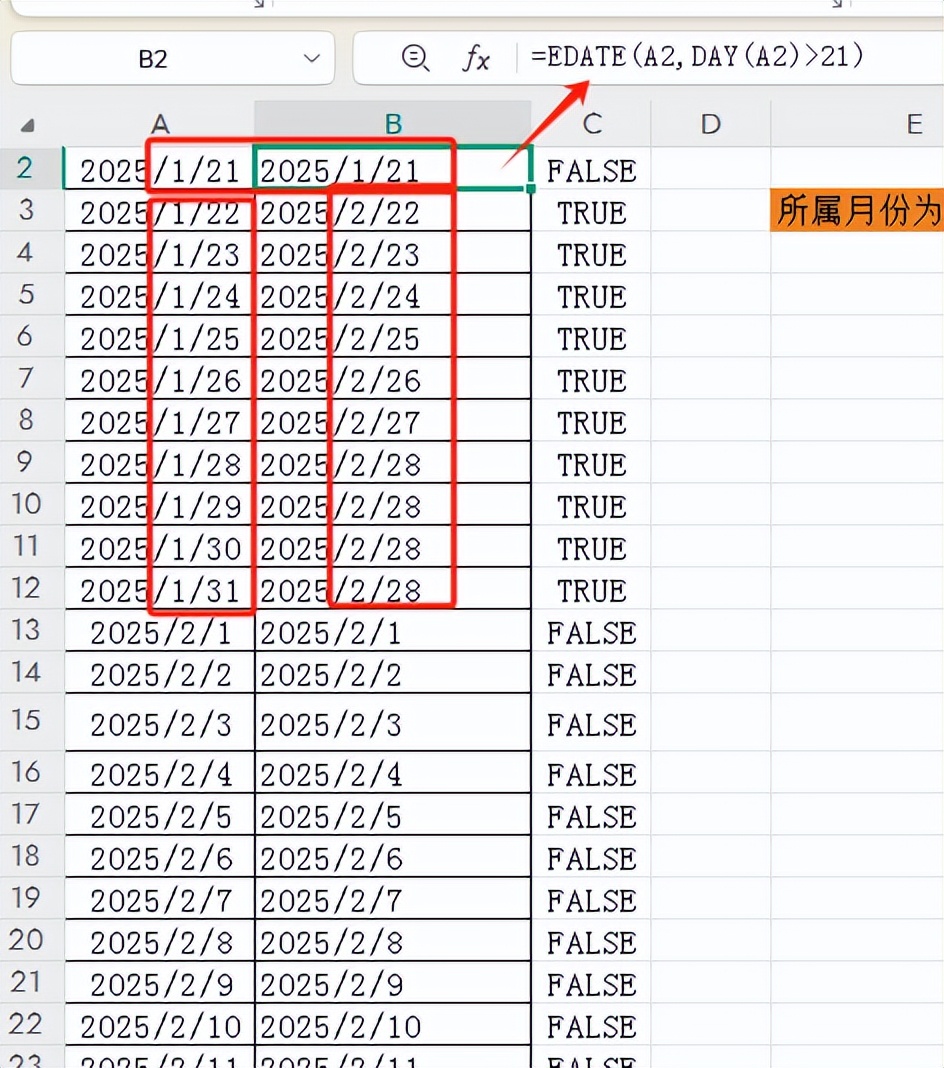
在完成公式输入并自动填充后,我们可以清楚地看到,原本日期大于 21 的,经过函数运算,月份变成了下个月的,而 21 日之前的日期则依旧保持本月日期不变。
最后,我们利用 MONTH 函数将处理后的日期所对应的月份提取出来。
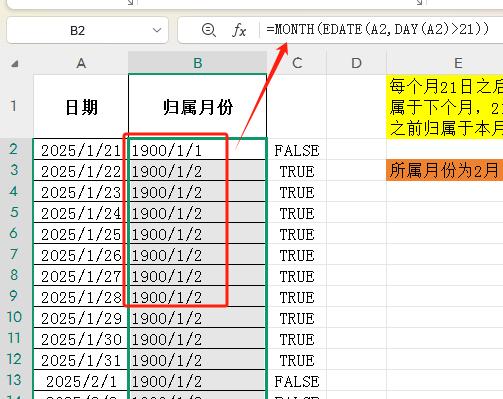
此时可能会发现,提取出的结果呈现形式与我们预期不符,这是因为格式设置问题,将格式调整为常规后,就能够准确地提取出所属月份了。
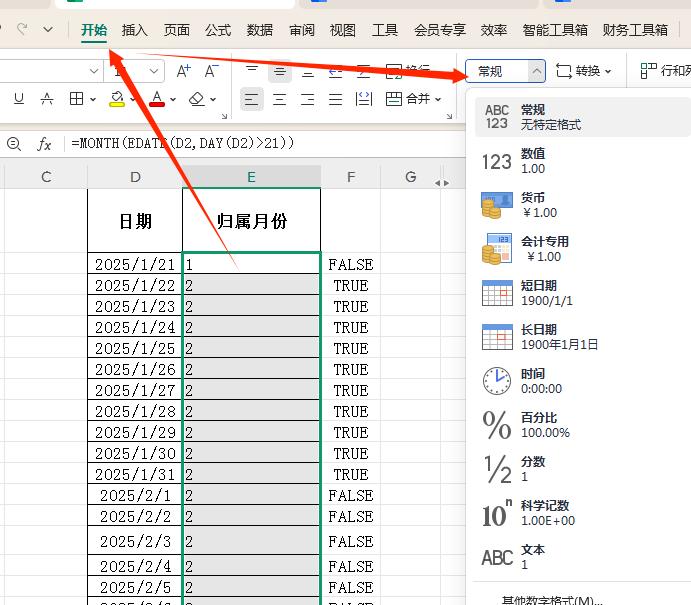
通过这一系列函数操作,我们成功解决了跨月日期归属月份的判断问题,高效且准确地获取了所需信息。



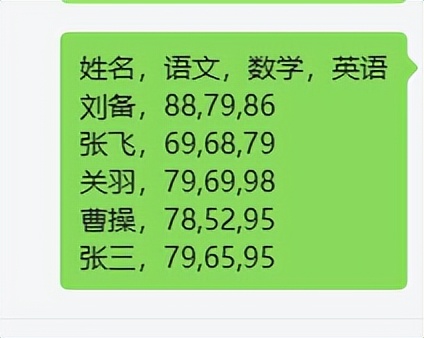

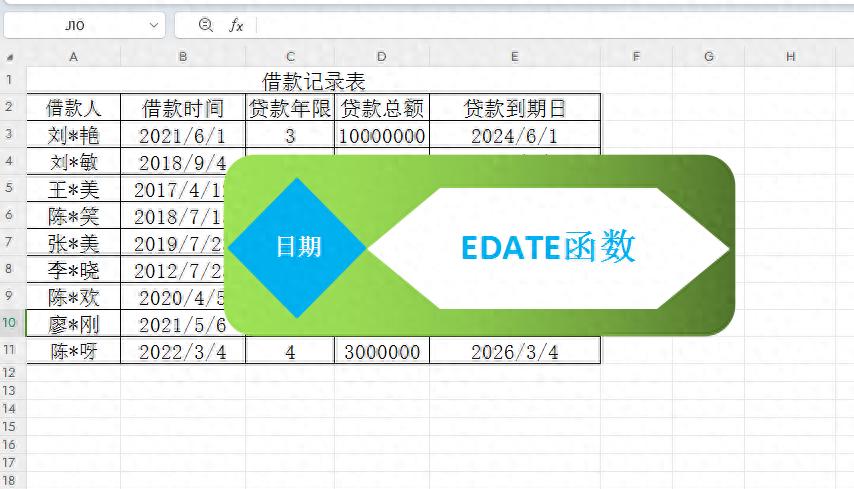
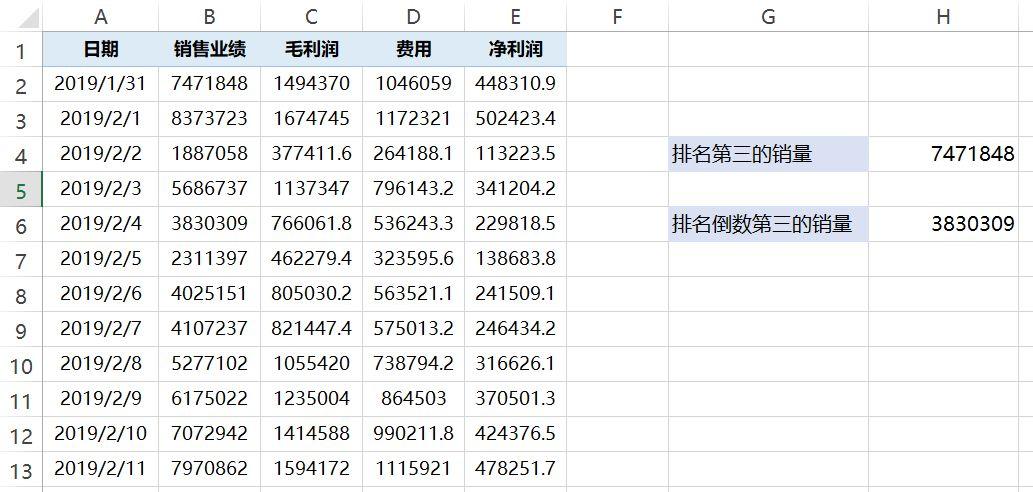
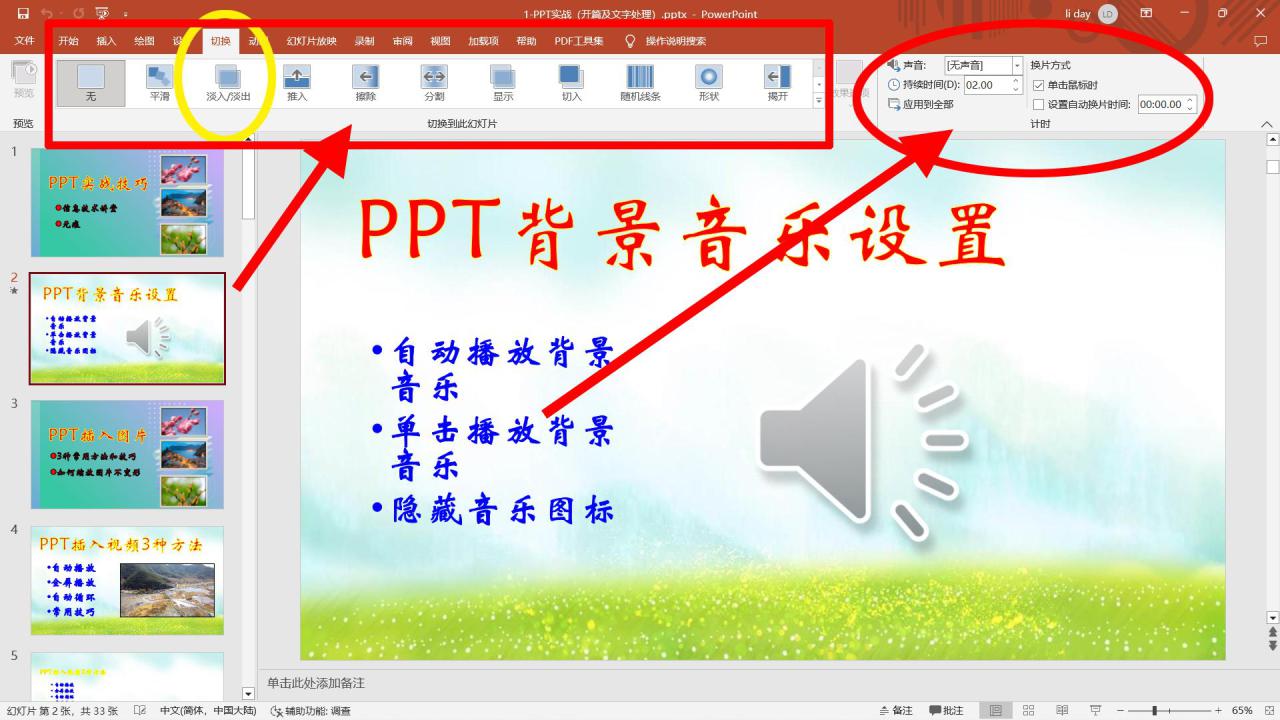
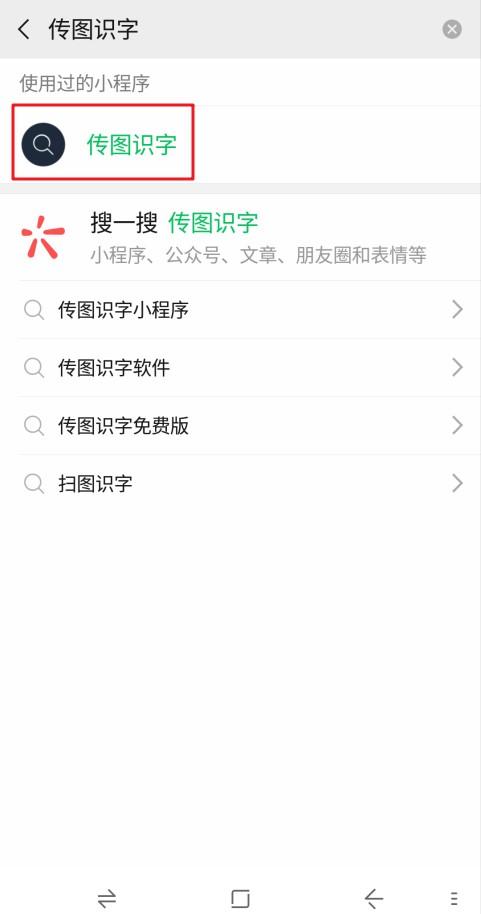
评论 (0)